
Meine Tutoriale werden hier getestet


Meine Tuts sind registriert


Die Tutorialübersetzung habe ich mit PSP 2020 am 05.02.2023 erstellt,dies kann aber
auch problemlos mit anderen Programmen und Versionen nachgebastelt werden.
Das Copyright des ins deutsche PSP übersetzten Tutorials
liegt bei mir Elfe.
Das Tutorial darf nicht kopiert oder auf anderen Seiten
zum Download angeboten werden.
Vielen Dank an Ria,
das ich deine PSP Tutoriale
ins Deutsche übersetzen darf-in Zusammenarbeit mit Sternchen06 aka A.Brede-Lotz.
Veel dank aan Ria,
dat ik je PSP tutorials mocht vertalen
in het Duits in samenwerking met Sternchen06 aka A.Brede-Lotz.
Das Original Tutorial findest du hier

INFO
1. Ab der PSP Version X3(13) bis zur Version X6(16) ist
horizontal spiegeln jetzt vertikal spiegeln und
vertikal spiegeln jetzt horizontal spiegeln
2. Ab Version X7 gibt es nun auch
wieder die Option auf die andere Seite zu spiegeln
Bild - Spiegeln - Horizontal spiegeln
oder Vertikal spiegeln nicht zu verwechseln mit Bild -
Horizontal spiegeln - Horizontal oder Vertikal
Wer allerdings die unter Punkt 1
genannten Versionen hat,
sollte sich die Skripte dafür in den Ordner
Skripte (eingeschränkt) speichern
Die Skripte kannst du dir downloaden indem du
auf das Wort
klickst,
Wenn du dann die jeweiligen Skripte anwendest wird auch wieder so
gespiegelt wie du es von älteren Versionen kennst.
Aber Achtung!!!
Wenn im Tut z.B Spiegeln - Horizontal spiegeln steht,
musst du mit dem vertikal spiegeln Skript arbeiten und umgekehrt.
Weitere Änderungen sind:
Bildeffekte/Verschiebung heisst nun-Versatz
Anpassen-Einstellen
Ebenen einbinden/zusammenfassen-heisst jetzt zusammenführen
Helligkeit – heißt nun Luminanz
Abkürzungen:
VGF-Vordergrundfarbe
HGF-Hintergrundfarbe
HG-Hintergrund
FV-Farbverlauf
VSB-Vorschaubild
AS-Animationsshop
ZS-Zauberstab
Wenn etwas verkleinert wird,ohne Haken bei Größe aller Ebenen,
sonst schreib ich es dazu.

Orientiert euch an meinem Vorschaubild,
Öffne das Material in PSP / Dupliziere es mit Shift+D / Schließe die Originale
Filter:
Distort-Radial Zigzag
Mehdi-Sorting Tiles
Xero-Clarity
Alien Skin Eyecandy 5-Impact-Glass/Backlight
Mura´s Meister-Perspective Tiling
VGF: #f2899a
HGF: #f7e0ce
Ich arbeite mit den original Farben,

Erstelle folgenden FV-siehe Screen,
Strahlenförmig-Winkel 90/Wiederholung auf 3/H-V auf 50,

Wenn Du eigene Farben und/oder Materialien verwendest, dann spiele mit dem Mischmodus
und/oder der Ebenendeckkraft.
Folgendes Mat.

Du brauchst noch eine schöne Tube und eine Tiertube
Meine sind von "Verymany"
Du kannst ihre schönen Tuben hier käuflich erwerben,

Hast du alles? Dann fangen wir an,
Schnapp dir einen Kaffee und es geht los,

1.^^
Öffne Alpha,
Fenster-Duplizieren,
Schliesse das Original-wir arbeiten auf der Kopie weiter.
2.^^
Fülle mit dem FV,
Einstellen-Unschärfe-Gaußsche Unschärfe auf 40,
Effekte-Distort-Radial Zigzag-siehe Screen,

Effekte-Mehdi-Sorting Tiles-siehe Screen,

3.^^
Ebenen-Neue Rasterebene,
Auswahl-Alle auswählen,
Öffne deine ausgewählte Tube,
Bearbeiten-Kopieren,
Bearbeiten-in eine Auswahl einfügen,
Auswahl aufheben.
4.^^
Effekte-Bildeffekte-Nahtloses Kacheln-siehe Screen(Standard),

Einstellen-Unschärfe-Strahlenförmige Unschärfe-siehe Screen,

Effekte-Bildeffekte-Nahtloses Kacheln-Werte stehen noch,
Modus auf Überzug.
5.^^
Ebene-Neue Rasterebene,
Fülle mit der HGF,
Öffne die Maske "Creation Tine 256,
Ebene-Neue Maskenebene aus Bild,
Ebenen zusammenführen-Gruppe zusammenfassen,
Effekte-Xero-Clarity-siehe Screen,

Effekte-Textureffekte-Flechten-siehe Screen,

Effekte-3D Effekte-Schlagschatten-
Vert./Horiz-0-Deckkraft 85-Unschärfe 45-Farbe #c0153e.
6.^^
Ebene-Neue Rasterebene,
Fülle mit weiß,
Öffne narah Mask 0427,
Ebene-Neue Maskenebene aus Bild,
(Sie hat erst den Effekt gemacht und dann Gruppe zusammengefasst,geht bei mir aber nicht)
Ebenen zusammenführen-Gruppe zusammenfassen,
Effekte-Textureffekte-Flechten-Werte stehen noch,
Deckkraft auf 90,
Ebenen anordnen-Nach unten verschieben.
7.^^
Aktiviere die oberste Ebene,
Ebenen-Neue Rasterebene,
Auswahl laden/Speichern-Auswahl aus Alphakanal laden,
Lade Auswahl 1,
Füllen mit weiß,
Auswahl ändern-verkleinern um 1 px,
Fülle die Auswahl mit der VGF,
Auswahl ändern-verkleinern um 2 px,
Auswahl ändern-Auswahlrahmen auswählen,
Einstellung auf aussen und Rahmenbreite auf 1,
Füllen mit der Farbe #c0153e(größer zoomen,um die Auswahl zu füllen),
Auswahl aufheben.
8.^^
Effekte-Eyecandy 5 Impact-Glass-wähle das Setting"Ri@ your are 222"und ok,
Ebenen-Duplizieren,
Effekte-Eyecandy 5 Impact-Backlight-wähle das Setting"Ri@ your are -backlight und ok.
9.^^
Ebenen-Neue Rasterebene,
Auswahl laden/Speichern-Auswahl aus Alphakanal laden,
Lade Auswahl 2,
Fülle mit weiß,
Auswahl aufheben,
Effekte-Verzerrungseffekte-Welle-siehe Screen,

Effekte-Bildeffekte-Versatz-siehe Screen,
 ,
,Ebenen-Duplizieren,
Ebenen zusammen´führen-Nach unten zusammenfassen.
10.^^
Öffne Deco 222,
Bearbeiten-Kopieren,
Bearbeiten-als neue Ebene einfügen,
Effekte-Bildeffekte-Versatz-siehe Screen,

11.^^
Aktiviere die unterste Ebene,
Ebene Duplizieren,
Effekte-Mura´s Meister-Perspective Tiling.siehe Screen,

Ebenen anordnen-an 1. Stelle verschieben,
Effekte-3D Effekte-Schlagschatten-
Vert./Horiz-0-Deckkraft 85-Unschärfe 45-Farbe #c0153e.
12.^^
Öffne den Text "783,
Bearbeiten-Kopieren,
Bearbeiten-als neue Ebene einfügen,
Bildgröße ändern-60%-Größe aller Ebenen anpassen nicht aktiv,
Effekte-Bildeffekte-Versatz-siehe Screen,

Ebenen-Duplizieren,
Effekte-Eyecandy 5 Impact-Backlight-Werte stehen noch,
Ebenen anordnen-nach unten verschieben,
Deckkraft auf 50,
Aktiviere die oberste Ebene,
Effekte-3D Effekte-Schlagschatten-Werte stehen noch.
13.^^
Aktiviere deine Frauentube,
Bearbeiten-Kopieren,
Bearbeiten-als neue Ebene einfügen,
Bildgröße ändern-je nach Tube,
Schiebe sie nach rechts-siehe VSB,
Gebe ihr einen schönen Schlagschatten.
14.^^
Öffne die Deco-Hearts Tree,
Bearbeiten-Kopieren,
Bearbeiten-als neue Ebene einfügen,
Effekte-Bildeffekte-Versatz-siehe Screen,

Ebenen zusammenführen-Alle zusammenfassen.
15.^^
Stelle die Farbe #c0153e als HGF ein,
Weiß als VGF,
Bild-Rand hinzufügen-symmetrisch,
2 px-HGF,
35 px VGF,
2 px-HGF,
5 px VGF,
2 px HGF,
5 px VGF,
2 px HGF,
Auswahl Alle auswählen,
40 px VGF,
Effekte-3D Effekte-Schlagschatten-
Vert./Horiz. 0-Deckkraft 55-Unschärfe 30-HGF,
Auswahl aufheben.
16.^^
Öffne die Deco-Hearts,
Bearbeiten-kopieren,
Bearbeiten-als neue Ebene einfügen,
Schiebe die Herzen links oben in den Rand,siehe VSB.
17.^^
Öffne deine Tiertube,
Bearbeiten-kopieren,
Bearbeiten-als neue Ebene einfügen,
Verkleinern je nach Tube,
Effekte-Bildeffekte-Vesatz-siehe Screen,
(kommt auf deine Tube an-bei mir passte es)

sonst verschiebe es siehe VSB.
18.^^
Bild-Rand-Symmetrisch-1px VGF,
Ebenen zusammenfassen-Alle zusammenfassen,
Schreibe deine Copyhinweise gut lesbar aufs Bild,
Bild - Größe ändern - Breite auf 900 px oder Forengröße,
Einstellen-Schärfe-Scharfzeichnen,
Du hast es geschafft.
Ich hoffe,dir hat es genauso viel Spaß gemacht ,wie mir.

Tutorialübersetzung-05.02.2023

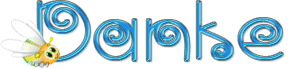 [/align]
[/align] [/align]
[/align]